A fiók törléséhez használja a Tumblr beállítások szakaszát. A mobileszközökhöz készült Tumblr alkalmazással nem törölheti fiókját. A törlés csak a Tumblr weboldal. Amikor törli fiókját, az elsődleges Tumblr-blogja is törlődik. A másodlagos blogok is törlésre kerülnek, amelyeknek Ön az egyetlen tagja. A Tumblr emellett eltávolít minden olyan csoportblogból, amelynek tagja vagy.
Fiókja törlése
1. lépés: Jelentkezzen be, és töltse be a Fiók menüt
Jelentkezzen be Tumblr-fiókjába, és kattintson a gombra fiók ikont a képernyő jobb felső sarkában.
A nap videója
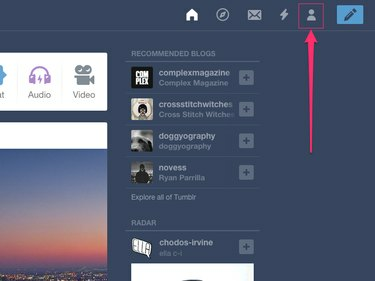
Amíg be van jelentkezve, ez az ikon minden oldalon megjelenik.
Kép jóváírása: A kép a Tumblr jóvoltából
Tipp
Az fiók ikon a Tumblr számos fiókkezelési képernyőjének eléréséhez használható. Használhatja például a kedvelések és követők információinak megtekintéséhez, valamint a Tumblr eléréséhez Segítség Központ.
2. lépés: Nyissa meg a Beállítások képernyőt
Válassza ki Beállítások a Fiók legördülő menüben a fiókbeállítások képernyő megnyitásához.
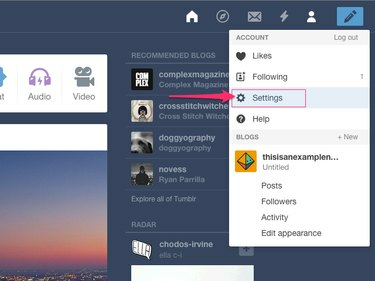
Tumblr (Chrome)
Kép jóváírása: A kép a Tumblr jóvoltából
3. lépés: Kattintson a Törlés gombra
Görgessen le a Beállítások képernyő aljára, és kattintson a gombra Fiók törlése gombot a Tumblr-fiók törléséhez.
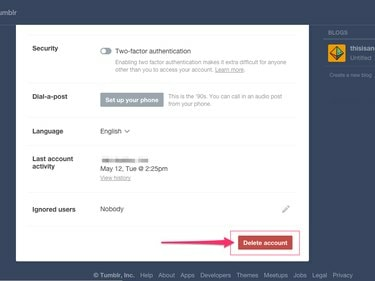
Tumblr (Chrome)
Kép jóváírása: A kép a Tumblr jóvoltából
Tipp
Ha fiókjában engedélyezve van a kéttényezős hitelesítés, a Tumblr felkéri a biztonsági kód megadására, mielőtt megerősítené a fiók törlését.
Jelszó visszaállítása
A törléshez be kell tudnia jelentkezni Tumblr-fiókjába. Ha nem emlékszik jelszavára a bejelentkezéshez, használja a Tumblr jelszó-visszaállító eszközét. Látogassa meg a Tumblr-t Elfelejtett jelszó oldalon adja meg azt az e-mail címet, amelyet a Tumblr-re való feliratkozáshoz használt, majd kattintson a Jelszó visszaállítása gomb.
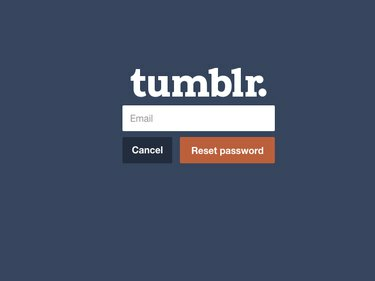
Tumblr (Chrome)
Kép jóváírása: A kép a Tumblr jóvoltából
Jelentkezzen be e-mailjébe, nyissa meg a Tumblr üzenetét, és kövesse az utasításokat az új jelszó kiválasztásához.
Tipp
Miután visszaállította a jelszót, jelentkezzen be fiókjába, és törölje azt a fent leírtak szerint.
Másodlagos blogok törlése és elhagyása
Másodlagos blog törléséhez a fiók eltávolítása nélkül kattintson a fiók ikont bármelyik Tumblr oldal jobb felső sarkában, és válassza ki Beállítások. Kattintson a törölni vagy elhagyni kívánt blogra, vagy ha a Tumblr mobilalkalmazást használja, csúsztassa balra a blog nevét. Kattintson vagy koppintson Blog törlése a blog törléséhez. Csak akkor törölhetsz egy másodlagos blogot, ha te vagy az egyetlen tagja. Ha vannak más tagok is, kattintson vagy koppintson Blog elhagyása hagyni.
Tipp
Egy másik tag automatikusan felkérést kap arra, hogy vegye át a blog rendszergazdájának szerepét, amikor Ön elhagyja a másodlagos blogot, és Ön volt az egyetlen rendszergazda.
Következmények és megfontolások
Amint törli fiókját, az elsődleges blogjához társított webcímet mások igényelhetik.
Bármikor újra regisztrálhat a Tumblr-re ugyanazzal az e-mail címmel, de nem garantált, hogy ugyanazt a blog URL-címét kapja meg. Időközben előfordulhat, hogy egy másik Tumblr-felhasználó igényelte.



